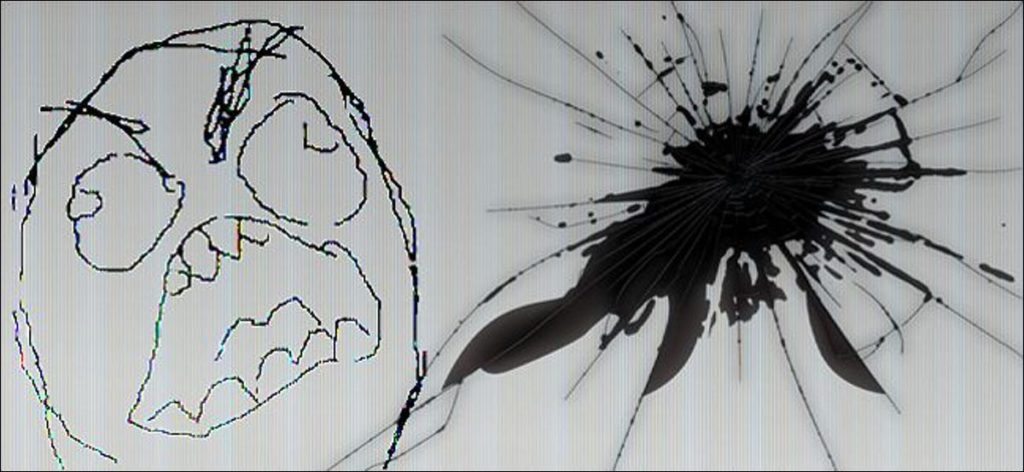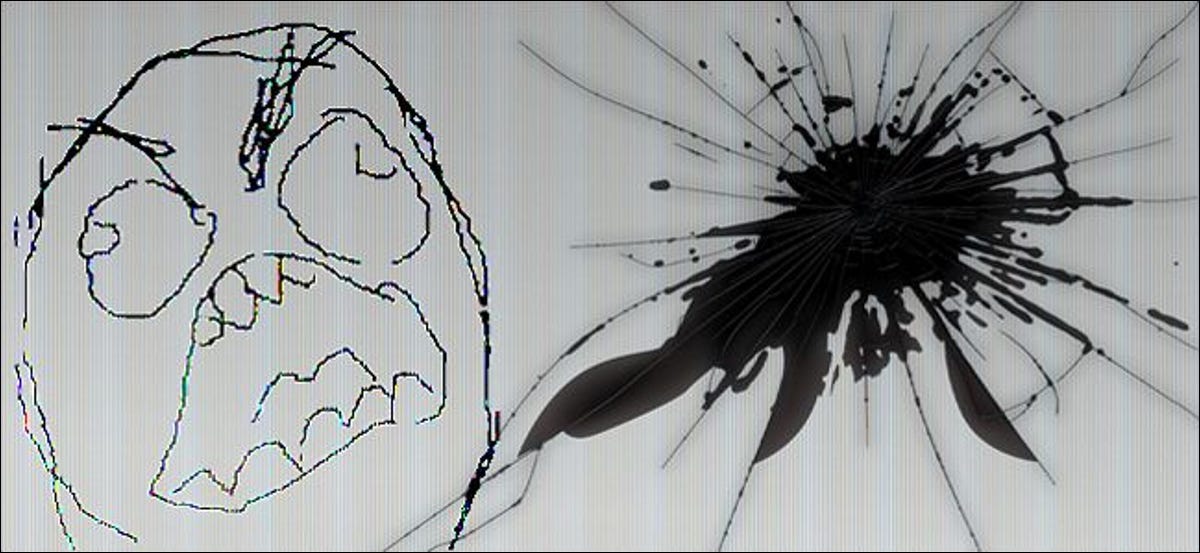
Los monitores de computadora son bastante sencillos de usar si no están en construcción real: conéctelos, enciéndalos, observe las cosas de su computadora en la parte más brillante. Pero por simple que parezca, están sucediendo muchas cosas dentro de esa caja de plástico en blanco … y muchas cosas pueden salir mal.
Desafortunadamente, la mayoría de estos artículos requieren una reparación certificada o un reemplazo completo para su reparación. À moins que vous ne soyez particulièrement habile avec l’électronique et que vous ayez simplement accès à des pièces de rechange bon marché, il est généralement préférable de retourner un moniteur au fabricant (s’il est sous garantie) ou d’en acheter simplement un nuevo. Sin embargo, aquí están las dolencias más comunes de los monitores LCD modernos y qué se puede hacer para solucionarlas … o no.
Tartamudeo o parpadeo
Si la pantalla de su monitor a menudo parpadea o tartamudea, es posible que se enfrente a algunos problemas diferentes. Podría ser algo tan simple como un cable de video suelto o defectuoso. Primero, apriete el cable tanto en el monitor como en la computadora (asegurándose de apretar completamente todos los tornillos de retención, si su cable tiene alguno) o simplemente reemplace el cable. Lo mismo ocurre con el cable de alimentación: asegúrese de que esté seguro en ambos extremos y, si el problema persiste, reemplácelo si es posible.
Una configuración incorrecta de la frecuencia de actualización también puede causar parpadeo. La frecuencia de actualización es la cantidad de veces que la computadora envía una imagen al monitor por segundo, expresada en hercios. La mayoría de los monitores LCD utilizan 59 o 60 hercios, aunque también se encuentran 75 Hz, 120 Hz y 144 Hz en los monitores de gama alta. Vaya a la configuración de pantalla de su sistema operativo (haga clic con el botón derecho en el escritorio y vaya a Configuración de pantalla> Propiedades de la tarjeta gráfica> Monitor en Windows 10) para asegurarse de que se aplique la configuración de hercios correcta. También es posible que deba actualizar sus controladores de video.
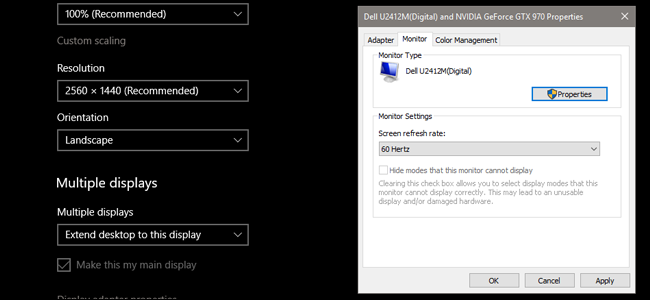
Desafortunadamente, la mayoría de los otros síntomas de parpadeo son causados por un corte de energía en algún lugar del monitor. Es posible que esté consumiendo demasiada energía de uno de los circuitos eléctricos de su hogar o que esté sobrecargando su protector contra sobretensiones. Simplemente mueva el adaptador de CA a otro tomacorriente para probarlo. Pero es más probable que haya un componente suelto o defectuoso en el ensamblaje de la pantalla. Si es así, la reparación o el reemplazo son las respuestas.
Líneas verticales

Las líneas negras o monocromáticas en las pantallas LCD son causadas por muchos problemas diferentes, pero si las correcciones estándar descritas en la sección de parpadeo anterior no las resuelven (verifique los problemas de los cables de video y de alimentación, instale controladores nuevos), probablemente sea un defecto físico de la propia pantalla. Pruebe su monitor en otra computadora o computadora portátil para ver si el problema persiste; Si es así, probablemente esté considerando un reemplazo, ya que es casi seguro que el error se encuentre en la pantalla LCD (el componente más caro del monitor).
Píxeles muertos o atascados
Un píxel «muerto» es un punto único en su pantalla LCD que no se ilumina, apareciendo como uno o más cuadrados negros. Los píxeles «pegados» son similares, pero en lugar de mostrarse en negro, están pegados a un solo color que no coincide con la imagen de la pantalla de la computadora, generalmente rojo, verde o azul.
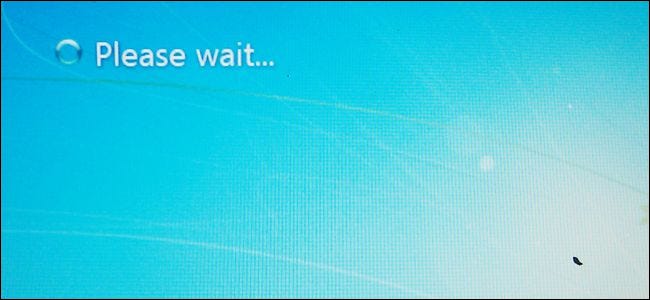
No hay mucho que pueda hacer con respecto a un píxel muerto, es un mal funcionamiento físico del panel de visualización. Afortunadamente, uno o dos píxeles muertos por lo general no significa que tenga que desechar todo el monitor; Sin duda, es posible omitirlo o ignorarlo. También puede considerar un reemplazo de garantía, aunque muchos fabricantes de monitores no reemplazan una pantalla hasta que se liberan varios píxeles.
Un píxel atascado puede ser otra cuestión. Dependiendo de cómo se manifieste exactamente el problema, es posible que el píxel vuelva a funcionar correctamente. Existen diferentes técnicas para esto, que van desde «masajear» físicamente el panel de la pantalla hasta ejecutar programas que escanean rápidamente una parte de la pantalla a través del espectro de colores. Puede probar algunas de estas soluciones descritas en nuestra guía de píxeles atascados, pero tenga en cuenta que, en mi experiencia personal, es extremadamente raro encontrar una solución duradera para un píxel atascado.
Grietas, manchas y manchas

Si su monitor tiene una grieta visible, un área grande descolorida o una mancha negra / multicolor que no se alinea con la cuadrícula de píxeles, ha sufrido un trauma físico y la pantalla LCD está dañada. No hay nada que pueda hacer aquí: incluso si su monitor está dentro del período de garantía, es casi seguro que no cubrirá los daños físicos. Puede intentar reemplazar la pantalla LCD, pero dado que la pieza de repuesto será casi tan cara como un monitor nuevo de todos modos, es mejor que empiece a comprar.
Zumbido
El problema más común que puede causar un zumbido o quejido en un monitor es un problema de retroiluminación, generalmente con las lámparas fluorescentes compactas utilizadas para iluminación en modelos más antiguos. (Este diseño ha sido reemplazado en gran parte por retroiluminación LED, pero muchos monitores equipados con CFL todavía están en uso). Pueden producirse zumbidos debido a problemas para regular la potencia de una o más bombillas. Intente ajustar el brillo de la pantalla hacia arriba o hacia abajo para ver si el ruido se disipa; por supuesto, esta puede ser una solución menos que óptima si necesita el brillo de su pantalla en una configuración específica.

Afortunadamente, una bombilla CFL defectuosa es un problema bastante estándar, al igual que un regulador de potencia defectuoso en varios otros componentes que pueden causar problemas similares. Si su monitor está fuera del período de garantía, llévelo a una tienda de electrónica local; es probable que puedan cambiar la pieza por un precio considerablemente menor que el costo de una pantalla nueva.
Resolución incorrecta
Si su pantalla muestra repentinamente una resolución incorrecta para su escritorio, lo que de hecho es un gran problema para cualquier usuario de PC, el culpable más probable es su tarjeta gráfica. Es probable que el componente de software (el controlador de gráficos) o la propia tarjeta gráfica estén causando el problema. La actualización del controlador generalmente soluciona este problema, aunque una nueva tarjeta gráfica podría estar bien.
Si el problema persiste incluso cuando prueba el monitor en otra máquina, puede haber un problema con los componentes electrónicos internos. Pruebe con otra entrada (HDMI / DisplayPort / DVI) si es posible.
Paradas aleatorias
Es posible que un monitor que se apaga periódicamente no reciba suficiente energía del tomacorriente o del protector contra sobretensiones. Nuevamente, revise el disyuntor de su hogar y asegúrese de que el cable de alimentación esté enchufado correctamente. También es posible que el convertidor de potencia interno o externo (este último será una caja o una «verruga de pared» en el cable de alimentación) se sobrecaliente. Compruebe cuidadosamente la carcasa del monitor o el adaptador de CA; si alguno de ellos está demasiado caliente para tocarlo durante más de unos segundos, debe reemplazarse.
Una nota sobre las laptops
La mayoría de los problemas anteriores también pueden ocurrir con las pantallas LCD utilizadas en computadoras portátiles y tabletas … pero debido a su construcción compacta, son mucho más difíciles de reparar. Dicho esto, el gasto adicional de una computadora portátil sobre un monitor podría convertirla en un candidato mucho mejor para una reparación en lugar de un reemplazo. Como mínimo (asumiendo que está fuera del período de garantía) probablemente valga la pena un diagnóstico y una cotización en un taller de reparaciones, si no se siente cómodo con un reemplazo, el ensamblaje de la pantalla usted mismo.
Credito de imagen: Douglas Whitfield / Flickr, Iwan Gabovitch / Flickr, Creatividad103 / Flickr, Amazonas